Skype提供了多种功能,包括语音和视频通话、即时消息发送、文件共享、屏幕共享、群组聊天和视频会议。它还支持国际电话呼叫和SMS消息发送,可用于个人和商务通信。
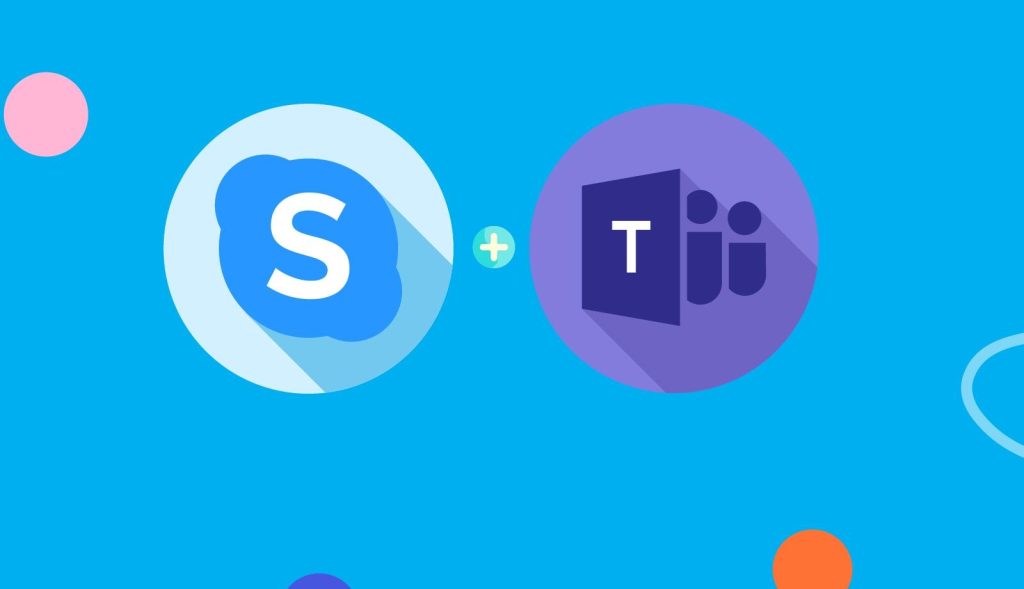
Skype视频通话功能探索
如何进行Skype个人视频通话
- 启动视频通话:打开Skype,登录后选择你想要视频通话的联系人。在联系人的聊天窗口中,点击位于窗口顶部的视频相机图标,这样就可以启动视频通话。
- 使用高质量视频和音频:为了确保通话质量,确保你的设备连接了稳定的网络,并且使用高质量的摄像头和麦克风。Skype允许你在通话设置中调整视频和音频的质量。
- 视频通话期间的功能:在视频通话进行中,你可以启用或禁用摄像头,切换前后摄像头(如果使用移动设备),或者调整音量。Skype还允许你在通话中发送消息、文件和表情符号。
设置和管理Skype群组视频会议
- 创建群组视频会议:在Skype下载好的应用中,点击左侧导航栏的“新建聊天”按钮,选择“新建群组聊天”,然后添加你想邀请的联系人。创建群组后,点击视频相机图标开始群组视频通话。
- 管理参与者和权限:群组视频会议中,作为主持人,你可以管理参与者权限,比如禁止某个参与者使用摄像头或麦克风。你也可以通过点击参与者旁的“更多选项”来添加或移除参与者。
- 利用高级会议功能:Skype的群组视频会议支持屏幕共享、实时字幕和录制功能。这些功能可以通过通话窗口中的相应图标激活,极大地增强了会议的互动性和记录功能。
Skype即时消息的优势
发送和接收即时消息
- 无缝通信体验:在Skype中,发送和接收即时消息非常直观。只需选择一个联系人,输入消息,然后按回车键或点击发送按钮。消息几乎可以即时送达,无论对方身在何处。
- 多平台同步:Skype支持跨设备同步,无论你是使用手机、平板还是电脑,都可以无缝接收和发送消息。这意味着你可以在一台设备上开始对话,并在另一台设备上无缝继续。
- 支持丰富的消息格式:Skype的即时消息不仅限于文本。用户可以发送图片、视频、文件、联系信息甚至是位置信息,使得交流更为全面和高效。
使用表情符号和动画增强聊天体验
- 表情符号和表情动画:Skype提供了丰富的表情符号和表情动画,这些可以用来在对话中表达情绪或反应。用户可以通过点击消息框旁的表情图标,选择合适的表情符号或动画加入到消息中。
- 个性化动画表情:除了常规表情符号,Skype还允许用户发送动画表情,这些动画表情更具趣味性和互动性,能够在对话中创造更加生动的交流氛围。
- 定制和下载新表情:Skype用户不仅限于使用默认表情库,还可以下载额外的表情包或创建个性化表情符号。这提供了更多个性化选项,让用户可以根据自己的喜好和对话需求选择表情。
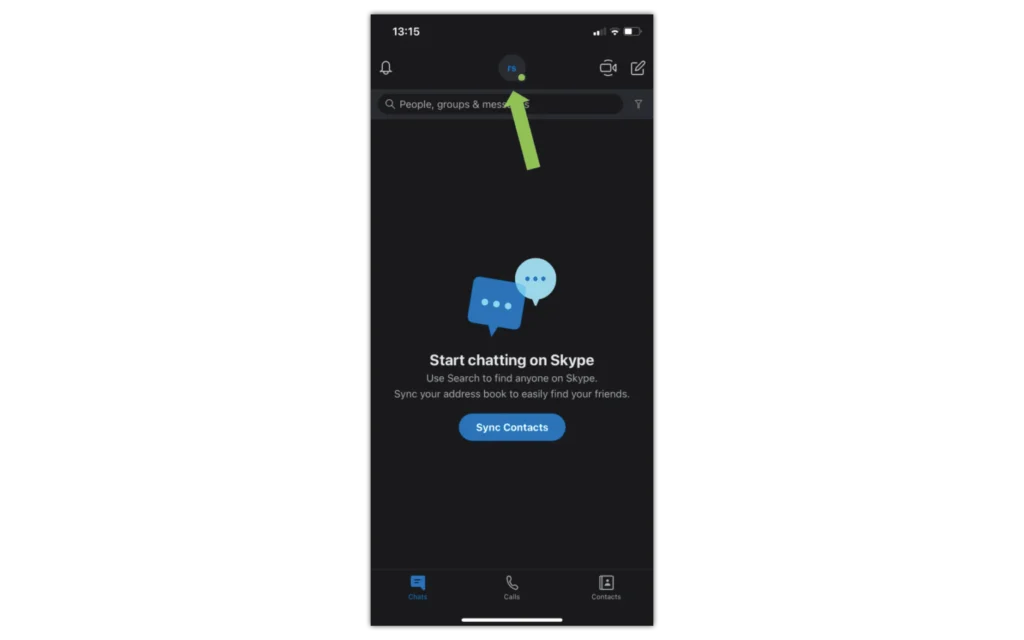
文件共享与传输
在Skype中发送文件的步骤
- 选择联系人或群组:首先,在Skype中找到你想要发送文件的个人或群组聊天。打开聊天窗口,这是你将开始发送文件的地方。
- 上传文件:在聊天窗口中,点击底部的加号图标(或剪贴板图标),这将打开一个菜单,允许你添加不同类型的内容。选择“发送文件”选项,然后从你的设备中选择你想要发送的文件。Skype支持发送图片、文档、视频等多种文件格式。
- 发送并确认:选择好文件后,Skype将显示一个预览,你可以在这里添加注释或直接发送。点击发送按钮,文件将开始上传。发送完成后,确保对方已经接收到文件,你可以通过聊天窗口中的状态图标来确认文件的发送状态。
如何接收和管理接收到的文件
- 接收文件:当有人向你发送文件时,你会在Skype的聊天窗口中看到一个文件图标和文件名。点击文件预览可以查看详细信息,你可以选择立即打开查看或下载到你的设备。
- 下载和保存文件:若要下载文件,点击文件预览后选择“保存为”选项,然后选择你的设备上希望保存文件的位置。Skype允许你将文件保存到任何位置,方便你日后访问和整理。
- 管理接收的文件:建议定期整理你在Skype中接收的文件。你可以在设备的文件系统中创建专门的文件夹来存储从Skype下载的文件,这样可以帮助你保持组织并轻松访问这些文件。此外,检查文件的安全性也很重要,尤其是在打开来自不熟悉联系人的文件时。
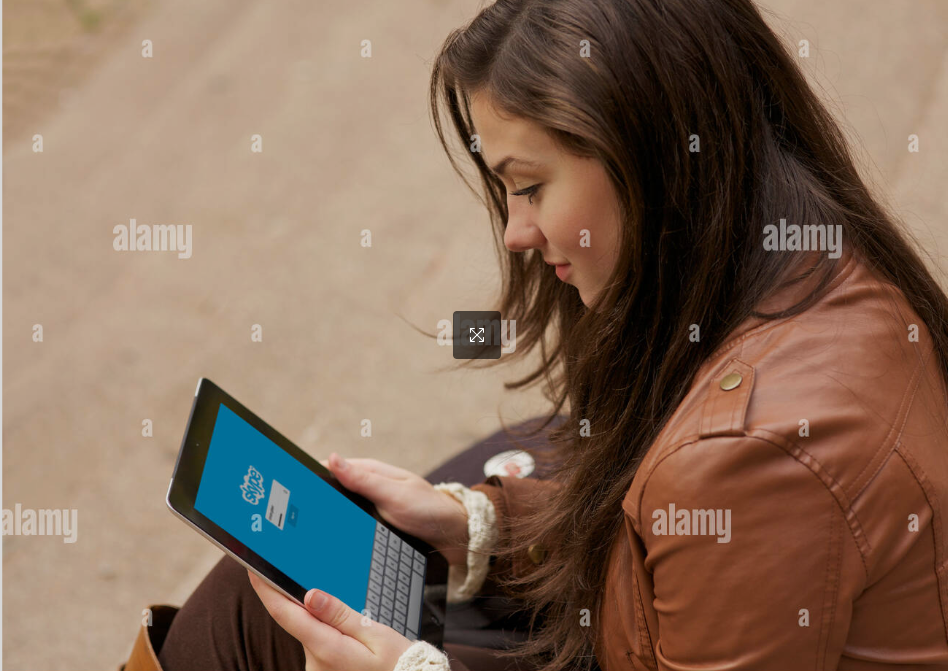
Skype的屏幕共享功能
开始一个屏幕共享会话的方法
- 选择正确的会话:首先,确保你已经与需要查看你屏幕的人建立了通话或会议。无论是音频还是视频通话,屏幕共享功能都可用。
- 启动屏幕共享:在通话中,查找并点击窗口底部或顶部的屏幕共享图标(通常显示为一个屏幕或窗口的形状)。点击后,Skype会让你选择你想共享的内容:可以是整个屏幕,或者是特定的应用窗口。
- 管理屏幕共享:开始屏幕共享后,你可以继续使用你的电脑,对方会看到你共享的内容。在共享期间,Skype允许你随时切换共享的屏幕或应用,或完全停止屏幕共享。确保监控共享内容,避免显示敏感信息。
在商务演示中使用屏幕共享的技巧
- 准备充分:在使用Skype进行屏幕共享做商务演示前,确保所有演示材料已经打开并且整理好。关闭不相关的应用和窗口,以避免在演示中不小心展示出不必要的信息或分散观众注意力。
- 使用指示工具:利用Skype或其他软件内置的指示工具,如鼠标指针高亮、画笔或标记工具,来引导观众的注意力。这可以帮助你更有效地传达信息,特别是在复杂的图表或数据分析时。
- 互动和反馈:在演示过程中,定期停下来询问观众是否有问题或需要你重点解释的部分。这种互动可以确保信息传达的有效性,并使会议更加动态和参与感更强。
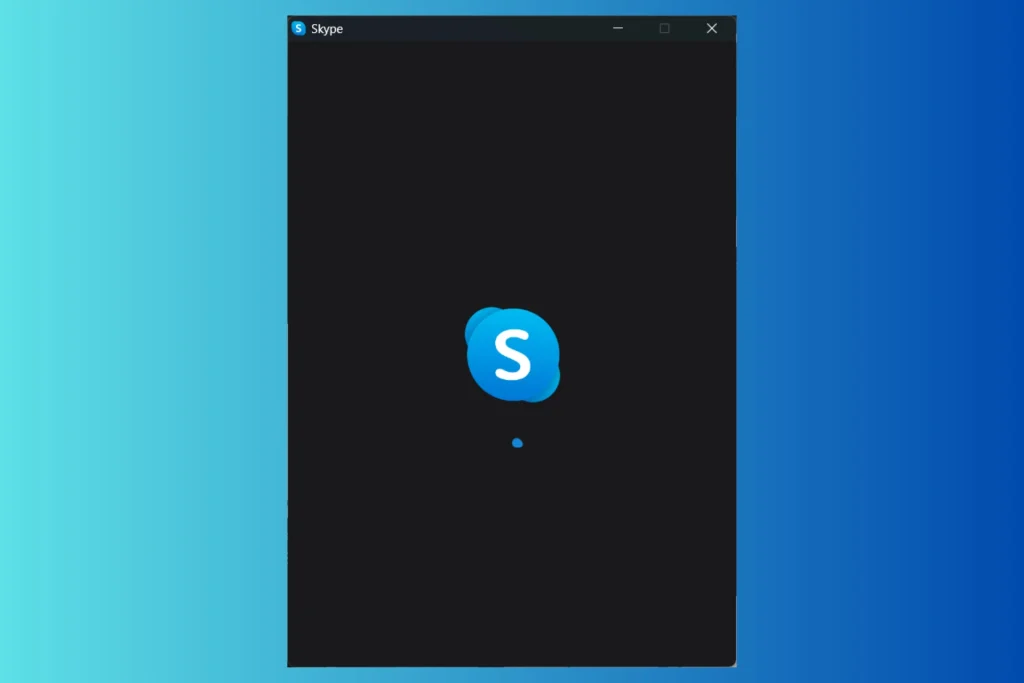
组织Skype电话会议
创建和邀请参与者加入电话会议
- 创建会议:在Skype中,点击“新建”或“+”按钮,选择“新建群组聊天”选项。在此处,你可以为会议命名,并选择一个相关的图标,这有助于与其他聊天区分。
- 添加参与者:在创建群组后,你可以通过输入Skype名称、电子邮件地址或电话号码来添加会议参与者。Skype还允许你从已存在的联系人列表中选择参与者。
- 发送邀请:添加完所有参与者后,点击“发送邀请”按钮。被邀请者将收到通知,并可以通过点击通知加入群组。你也可以分享群组的链接给那些未在Skype上的人,让他们通过Web Skype加入会议。
管理电话会议中的参与者和设置
- 调整参与者权限:会议创建者或管理员可以管理参与者的权限,如禁止某人使用麦克风或摄像头。这可以通过点击参与者名字旁边的“更多选项”并选择相应的管理操作来实现。
- 监控会议质量:Skype提供了工具来监控电话会议的质量。管理员可以查看每个参与者的连接状态,并在必要时调整会议设置,例如降低视频质量以提高连接稳定性。
- 记录会议内容:如果需要保存会议内容,Skype允许你录制电话会议。开始录制前,确保通知所有参与者,以符合隐私和法律要求。录制完成后,文件会保存在你的Skype聊天历史中,你可以下载或分享给未能参加会议的人员。
Skype可以用来做什么类型的通话?
Skype支持多种类型的通话,包括免费的语音和视频通话、群组视频聊天,以及通过Skype到手机和固定电话的低成本国际拨打功能。
如何通过Skype发送文件?
在Skype中发送文件非常简单。在与某人的聊天窗口中,点击添加文件的图标,选择你想发送的文件,然后发送。Skype支持发送各种类型的文件,如文档、照片、视频等。
Skype是如何保护用户隐私和数据安全的?
Skype采用端到端加密技术来保护通话和消息,确保用户的通讯内容安全。此外,用户可以自定义隐私设置,管理谁可以联系自己以及如何被搜索到。
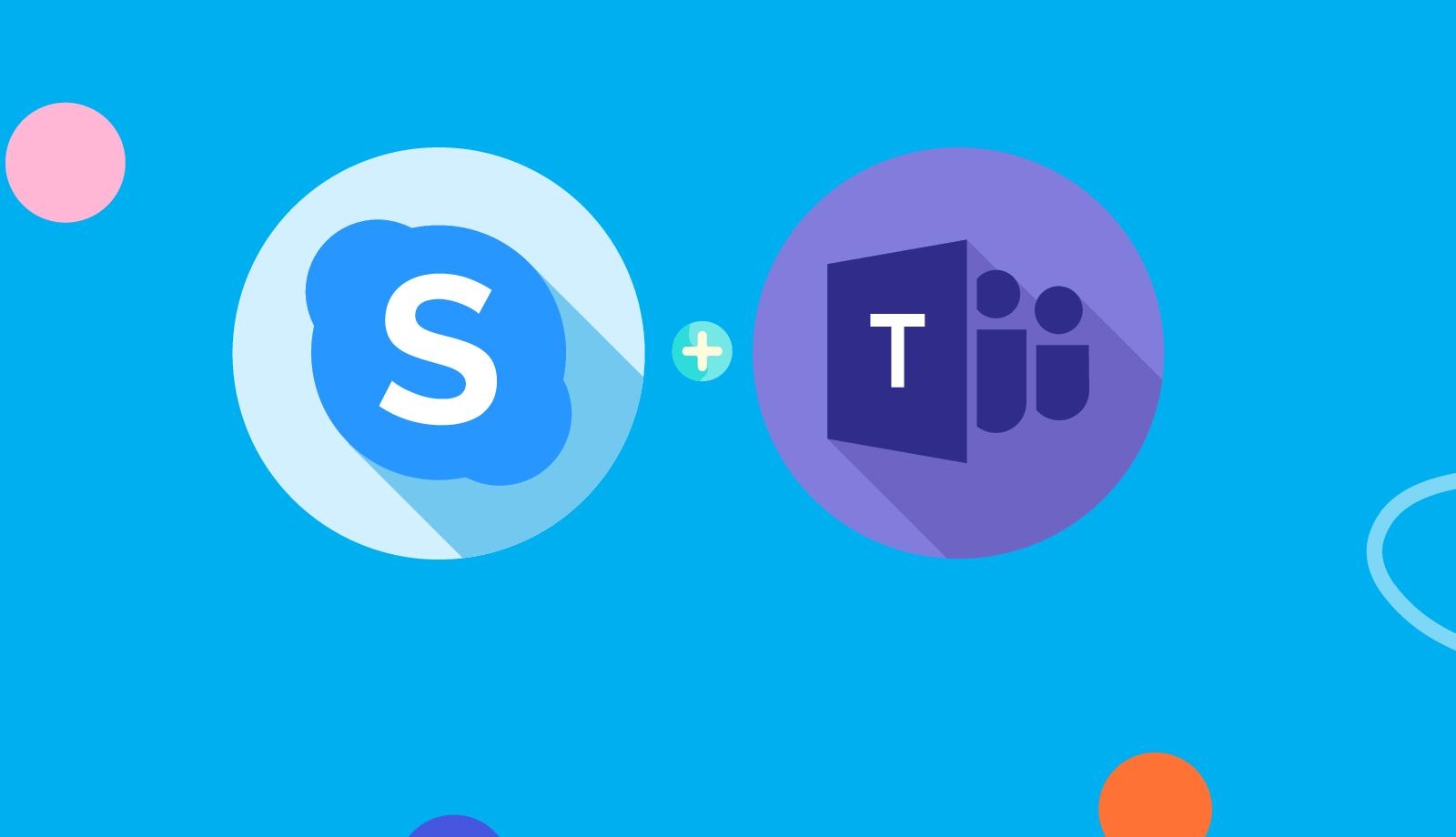
发表回复